Većina korisnika odavno je zaboravila što je kamera - slikaju kamerom svog pametnog telefona ili telefona. Zašto ne, s obzirom na to da će po kvaliteti slike mnogi moduli kamere na pametnim telefonima nadmašiti neke kamere?
Ali danas uopće nećemo govoriti o tome kako određeni pametni telefon snima slike, već o tome kako prenijeti nastale fotografije na računalo pomoću USB kabela. Ovo nije teško učiniti.
Što trebamo?
tri stvari:
- Pametni telefon/telefon

- Računalo ili prijenosno računalo

- USB kabl

Što treba učiniti?
Uzmite USB kabel u ruke, spojite jednu stranu na računalo na USB priključak, drugu na mobilni uređaj na microUSB priključak.

Telefon je povezan, računalo ga vidi. Dvaput kliknite lijevu tipku miša na pametnom telefonu (iznad njega označena je strelicom).
Zatim ćete vidjeti odjeljke s memorijom. Ako imate memorijsku karticu, vidjet ćete dva odjeljka - SD karticu i pohranu telefona. Ako se memorijska kartica ne koristi, postojat će samo jedan odjeljak - memorija telefona. Imamo dva odjeljka, što znači da moramo odabrati onaj u koji se spremaju fotografije. U našem slučaju - u memoriji telefona, u vašem se mogu pohraniti i na memorijsku karticu.

Vidimo popis mapa i datoteka, ako ih ima, u memoriji pametnog telefona. Ako ste snimali sa zadanom aplikacijom za kameru na pametnom telefonu, sve fotografije bit će pohranjene u mapi DCIM (Digital Camera IMages). Uđite u to.

Ovdje vas, pak, može čekati još nekoliko mapa. U gotovo svim slučajevima fotografije se pohranjuju u mapu Camera.

A evo i naših slika:

Što sad radimo? Sada odabiremo fotografiju, neke od njih ili sve, nakon čega pritisnemo desnu tipku miša i odaberemo "Izreži" ili "Kopiraj".

Napravite mapu na tvrdom disku u prikladnom odjeljku, idite na nju, kliknite lijevom tipkom miša i odaberite "Zalijepi" s izbornika.

Fotografije će se prenijeti na vaše računalo.

Vrijeme potrebno za premještanje fotografija ovisi o veličini slika, kao io njihovom broju.
Možete ići drugim putem. Povežite svoj uređaj s računalom pomoću USB kabela, zatim otvorite Računalo, desnom tipkom miša kliknite uređaj i odaberite Uvezi slike i videozapise.

Započet će automatska pretraga slika i videozapisa.

Potraga je gotova. Kliknite na gumb "Uvoz".

Sve pronađene slike bit će premještene u odjeljak "Uvezene slike i videozapisi". Mapa s njima će se automatski otvoriti. Imajte na umu da se u tom slučaju same slike brišu s uređaja i prenose na računalo.

Postoji još jedna nijansa. Ako je vaš pametni telefon povezan kao medijski uređaj ili kao vanjska pohrana, sve slike će se pronaći. Ako svoj pametni telefon povežete kao kameru, slike i videozapisi će se uvoziti samo iz DCIM mape.

Vrlo je jednostavno prenijeti fotografije s računala na android telefon pomoću USB kabela. U tom slučaju, vaš android pametni telefon ili tablet trebao bi biti prikazan na računalu kao disk.
Prilikom spajanja kabela, android i računalo obično pitaju korisnika kako želi da mu se prikaže telefon - odaberite: prijenos medijskih datoteka putem USB-a.
Tada će se pametni telefon ili tablet pojaviti kao pogon, a svoje fotografije možete jednostavno prenijeti s računala na svoj android uređaj – baš kao prijenos datoteka iz jedne mape u drugu na računalu.
Međutim, možete imati poteškoća. USB kabel je možda oštećen, nedostaje ili kada koristite ugrađene alate, može se dogoditi da vaše računalo ne može otkriti android telefon.
Što onda učiniti? Ako trebate prenijeti fotografije s računala na android, zašto onda ne koristite poseban upravitelj.
Programi dobro funkcioniraju u prijenosu fotografija i svih drugih datoteka između Androida i računala. Osim toga, pružaju mogućnost uvoza kontakata, SMS-a, glazbe, videa i aplikacija.
Koga zanima , preuzmite, instalirajte i po potrebi pročitajte upute za korištenje, a ja ću podijeliti još neke preporuke.
Kako prenijeti fotografije s računala na svoj Android pametni telefon ili tablet putem USB-a
Kod takvog prijenosa može nastati trivijalni problem pa ću dati neka rješenja koja sam naučio iz vlastitog iskustva, pomoći Google tražilice i recenzija drugih korisnika.
Telefon i računalo moraju biti otključani. U novim pametnim telefonima ne morate ništa potvrđivati. Nakon što su oba uređaja povezana USB kabelom, datoteke se mogu premještati.
Ako nema USB veze, morate učiniti sljedeće:
- pokušajte se povezati s drugim USB kabelom i drugim USB ulazom na računalu;
- pokušajte premjestiti na drugo računalo. Ako drugo računalo također ne radi, onda to znači da je problem najvjerojatnije u Micro USB ulaznom uređaju na androidu;
- u nekim uređajima računalo mora prepoznati vaš pametni telefon, tada trebate učiniti sljedeće: Postavke-> Memorija-> Izbornik-> USB telefonska veza -> ovdje odaberite "Medijski uređaj (MTP) ili ako je moguće promijeniti u" Način masovne pohrane "...
- Malo vjerojatno, ali ponekad ćete možda morati omogućiti "USB otklanjanje pogrešaka". Da biste to učinili, idite na Postavke-> O telefonu -> 7 puta brzo kliknite na "broj izgradnje" -> u postavkama će se pojaviti nova opcija "Opcije razvojnog programera" i tamo označite okvir ili pomaknite klizač nasuprot "USB otklanjanje pogrešaka".
VAŽNO: gornji opis možda neće u potpunosti odgovarati onome što ćete vidjeti, jer puno ovisi o verziji androida i proizvođaču telefona.
NAPOMENA: svaki proizvođač ima svoj program koji može prenijeti fotografije na android pametni telefon ili tablet s računala. Na primjer, Samsung ima "KIES", Sony ima "PC Companion", LG ima "PC Suite" itd.
Premjestite fotografiju na android s računala putem WIFI-ja
Da biste to učinili, možete instalirati aplikaciju (ako gore opisani program nije radio) WebSharingLite. Zatim pokrenite aplikaciju i omogućite prijenos.
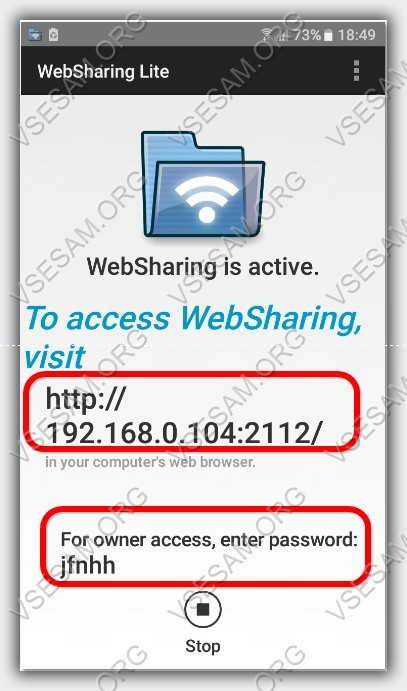
Sada idite do računala na adresi i unesite lozinku.

Sada možete brzo i jednostavno kopirati i zalijepiti svoje fotografije u bilo koju mapu ili ih premjestiti povlačenjem i ispuštanjem.

Vrlo je jednostavno premještati fotografije putem bluetootha. Samo što ga praktički ne stavljaju na računalo, ali možete kupiti vanjski adapter i ispasti će baš kao na prijenosnom računalu.
Zatim samo trebate sinkronizirati računalo s android telefonom i premjestiti sve datoteke, uključujući fotografije, bez kratkih hlačica. Sretno.
Velik broj fotografija i videa zauzima puno prostora u memoriji uređaja ili SD disku. Također, postoji rizik od gubitka telefona, a s njim i svih vrijednih fotografija.
Stoga se s vremena na vrijeme fotografije moraju prenijeti s telefona na računalo.
To se radi vrlo jednostavno, ali mnogi korisnici, osobito odrasli, mogu imati poteškoća. Kako se to ne bi dogodilo, u nastavku članka dat ću vam upute korak po korak.
Kako prenijeti fotografije s telefona na računalo putem USB kabela
1. Telefon povezujemo s računalom putemUSB kabl.
2. Kada se povezujete po prvi put, morate pričekati neko vrijeme na sinkronizaciju i instalaciju upravljačkih programa. Dok se na vašem računalu ne otvori prozor "AutoPlay".
3. Ako se prozor za automatsko pokretanje ne pojavi, tada morate promijeniti prioritet korištenja USB-a, za to spuštamo zatvarač na telefonu i kliknemo na stavku "Punjenje putem USB-a" (na različitim modelima telefona, naziv stavka se može razlikovati). 
4. U prozoru koji se otvori kliknite na stavku "Prijenos datoteka".
5. Sada kada se na računalu otvorio prozor "Autorun", idite na stavku "Otvori uređaj za pregled datoteka". 
6. Budući da se prema zadanim postavkama fotografije spremaju u internu memoriju telefona, idite na internu memoriju.
7. Pronađite mapu DCIM i idi na to. 
8. Sada moramo ići u mapu Fotoaparat, sadrži sve naše fotografije.
9. Odaberite fotografije koje je potrebno prenijeti, a zatim ih kopirajte. 
10. Zalijepite kopirane fotografije u bilo koju mapu, po mogućnosti ne na pogon sustava.
Sada znate prenijeti fotografiju s telefona na računalo, to je sve za mene, želim vam uspjeh.
preuzimanje fotografija i videozapisa s mobilnog telefona na računaloImate li puno slika na tvrdom disku koje želite prenijeti na drugi stroj? Znajući kako prenijeti fotografije s računala na računalo, lako možete izvršiti ovaj zadatak, bez obzira koliko podataka trebate prenijeti.
Možete dati desetak načina za prijenos datoteka, ali ja ću se usredotočiti na one koje sam aktivno koristim. Sve metode su testirane na desetke puta, tako da ne morate brinuti da se fotografije neće prenijeti: slike će ići u smjeru koji odredite.
Kako prenijeti fotografije s računala na računalo
Prijenos prijenosnih medija
Najlakši način za prijenos fotografija je korištenje običnog USB flash pogona. Postupak je jednostavan:
- Spojite flash pogon na računalo, spustite potrebne slike na njega jednostavnim prijenosom mape ili pojedinačnih datoteka.
- Uklonite prijenosni medij, spojite ga na drugo računalo ili prijenosno računalo.
- Kopirajte slike na tvrdi disk drugog stroja.
U mojoj ranoj mladosti, kada flash diskovi nisu bili tako uobičajeni, za prijenos velikog broja datoteka, izvukli smo tvrdi disk i spojili ga kao drugi tvrdi disk. Brzina kopiranja bila je velika, ali sada takva operacija više nema smisla: ako ćete često premještati velike količine slika, onda kupite vanjski pogon.
Poput flash pogona, vanjski tvrdi disk spojen je preko USB priključka. Međutim, puno je veći od dostupnog prostora na flash disku, tako da možete prenijeti stotine tisuća slika odjednom.
Izrada lokalne mreže
Ako želite premještati fotografije između strojeva koji se nalaze u istoj prostoriji, onda možete i bez izmjenjivih medija. Ako imate usmjerivač ili crossover kabel, možete brzo postaviti lokalnu mrežu i kopirati slike s jednog računala na drugo. Razmislite o tipičnoj situaciji: slike su pohranjene na računalu i trebate ih prenijeti na prijenosno računalo. Oba uređaja su spojena na internet putem usmjerivača.
Gore navedeni koraci moraju se izvesti na oba računala. Ako su spojeni na isti usmjerivač, to je dovoljno da lokalna mreža počne raditi. Ostaje samo podijeliti fotografije, odnosno učiniti ih javno dostupnima.
Nakon dovršetka ovih koraka, za svaki slučaj, ponovno pokrenite računalo. Provjerite je li mapa s fotografijama vidljiva na drugom računalu: otvorite prozor istraživača i idite na stavku "Mreža". Vidjet ćete zajednički direktorij sa slikama unutra.
Korištenje pohrane u oblaku
Ako nemate flash pogon pri ruci, a računala se ne mogu spojiti na lokalnu mrežu, jer su predaleko jedno od drugog, tada za prijenos podataka koristite pohranu u oblaku. Koristim Yandex. Disk, pa ću vam prvo reći kako prenijeti fotografije s jednog računala na drugo koristeći njegov primjer.
Sada morate ponoviti postupak na drugom računalu. Samo ovdje nećete učitavati fotografije, već preuzimati. Otvorite "Disk", pronađite slike. Označite ih i kliknite Preuzmi.
Detaljnije o mogućnostima Yandexa. Disk Već sam napisao u članku o tome kako koristiti ovu uslugu. Ali nije samo Yandex taj koji ima pohranu u oblaku: ako imate Google ili Mail, također možete neprimjetno premještati datoteke između računala. Na primjer, koristite Google disk:
Na Mail.ru operacija se ponavlja s manjim razlikama. Također morate otići na poštu, a zatim kliknuti gumb "Oblak": otvorit će se pohrana u koju možete prenijeti fotografije i druge datoteke.
Općenito, ako imate poštanski sandučić na bilo kojoj većoj usluzi, tada možete besplatno koristiti pohranu u oblaku i jednostavno premještati fotografije između različitih računala. Naravno, to su daleko od svih dostupnih opcija: postoji, na primjer, program BTSync koji vam omogućuje brzi prijenos velikih količina podataka pomoću BitTorrent protokola. Prenesene informacije su šifrirane pomoću ključa koji ima samo korisnik. Međutim, u slučaju prijenosa fotografija dovoljne su mogućnosti bilo koje pohrane u oblaku.
Kako učitati fotografije, video zapise
s mobitela na računalo
Moderni mobiteli to omogućuju
korisnika za snimanje fotografija i videozapisa, a zatim
prenesite ih na svoje računalo.
Sinkronizacija mobitela s računalom
Sinkronizacija
mobitel
s računalom
Što je Computer Sync?
Sinkronizacija s računalom je mogućnost izvođenja
sinkronizacija podataka između mobitela i računala.
Možete razmjenjivati unose u telefonskom imeniku
ili sinkronizirajte svoj telefonski organizator sa svojim organizatorom
na računalu.
Odnosno, ono što je spremljeno na vašem telefonu -
transkribirano na računalo, i obrnuto.
Uključujući fotografije i video zapise.
Za sinkronizaciju mobilnog telefona s računalom -
Potrebna je internetska veza.
USB kabel za sinkronizaciju mobitela s računalom
USB kabl
za sinkronizaciju
mobitel s računalom
USB kabeli su najtradicionalnija i najprovjerenija metoda
za komunikaciju između računala i mobilnog telefona.
Razmotrit ćemo ovu metodu.
USB kabel dolazi uz većinu modernih mobitela. Međutim, USB kabel prikladan za vašu marku telefona može se kupiti i u trgovinama računala i u trgovinama koje prodaju mobitele. Za male pare.
Izgled USB kabela

Povezivanje mobilnog telefona s računalom putem USB kabela
Veza mobilnog telefona
na računalo putem USB kabela
Kao što možete vidjeti na slici - na USB kabelu
konektori za spajanje na oba kraja.
Veći konektor - Priključuje se na USB priključak na vašem računalu.
(Poput flash pogona, miša, itd.).

Na prijenosnom računalu uglavnom se nalaze USB konektori
na bočnim pločama donje strane prijenosnog računala.
Na stacionarnom računalu USB konektori mogu biti
kako na prednjoj ploči jedinice sustava, tako i na stražnjoj. Posuditi
i horizontalni i vertikalni položaj.
Manji USB konektor - priključni
u USB port mobilnog telefona.
U pravilu, USB konektor na mobitelu
prekriven malom pločom na uvlačenje.
Na ploči se nalazi takav dijagram
Za povezivanje mobilnog telefona s računalom, prvo umetnite
mali USB-konektor kabela u USB-konektor mobilnog telefona. I onda
i umetnite drugi USB konektor kabela u USB konektor računala
(laptop)
Softver za sinkronizaciju mobilnog telefona s računalom
Softver
za sinkronizaciju mobilnog telefona
s računalom
Nakon povezivanja mobilnog telefona s računalom -
otvorite Windows Photo Gallery.
Ako vaš licencirani Windows, fotogalerija nije uključena -
možete pročitati kako i gdje preuzeti besplatno.
Kliknite na sliku za povećanje.
U gornjem lijevom kutu kliknite gumb Uvezi.
Otvara se kartica Uvoz fotografija i videozapisa.

Ovo je snimka zaslona s mog računala, a već sam preuzeo "Softver" za sinkronizaciju NOKIA mobitela s računalom. A vi, ako nikada niste preuzimali fotografije i videozapise s marke svog mobilnog telefona na svoje računalo, tada kliknite gumb "Ažuriraj" na ovoj kartici da preuzmete "Softver" za sinkronizaciju mobitela (vaše marke) s računalom.
Kasnije, nakon otvaranja ove kartice
možete odmah kliknuti na gumb "Uvezi".
A ako preuzimate fotografije s različitih marki mobilnih telefona, za svaku ćete morati preuzeti poseban softver. A sam program će odrediti s kojom markom ste ušli u računalo i istaknuti potreban softver.
Prijenos fotografija i videozapisa s mobilnog telefona na računalo putem Windows Photo Gallery
Prenesite fotografije i videozapise
s mobitela na računalo
putem Windows Photo Gallery
Nakon instalacije softvera, kliknite gumb "Uvezi".
na dnu iste kartice Windows Photo Gallery. Otvorit će se nova kartica
"Traži fotografije i videozapise ...", s trakom za pretraživanje.

Kada se pretraga završi, otvorit će se nova kartica.

Ova kartica vam govori koliko je fotografija i videozapisa pronađeno na vašem mobilnom telefonu. I u početku postoji prekidač na gumbu "Pregled, raspored i grupiranje stavki za uvoz". To znači da će fotografije i videozapisi s vašeg mobilnog telefona biti učitani.
Na ovoj kartici možete odmah kliknuti gumb "Dalje".
Započet će proces preuzimanja fotografija i videa s mobitela na računalo.
U "Galeriji" vašeg mobitela, odakle preuzimate svoje datoteke (fotografije i video zapise) - nalaze se datoteke uključene u paketu vašeg telefona. To su "Pozadinske slike" i "Čuvari zaslona" i "Grafički isječci" i tako dalje. Kada tijekom učitavanja program za učitavanje počne "kršiti" ove datoteke, prikazat će vam se poruka o pogrešci.

Prekidač, u ovoj poruci, nalazi se na gumbu "Ponovi", a pri dnu - aktivni gumb "Nastavi". Pomaknite prekidač na gumb "Preskoči sve datoteke s pogreškama" tako da se na računalo preuzmu samo vaše datoteke, a zatim kliknite gumb "Nastavi". Ako ne pomaknete prekidač, već odmah pritisnete tipku "Nastavi", ponovo će se pojaviti poruka o pogrešci.
Kada se preuzimanje završi, otvorit će se prozor Odabir grupa za uvoz.
Sve vaše fotografije i videozapisi bit će automatski podijeljeni u grupe prema vremenu i datumu. I stavljen u zasebne mape.

Kliknite na sliku za povećanje.
Možete, ako želite, prvo pregledati svoje datoteke.
Da biste to učinili, svaka grupa ima gumb "Prikaži sve elemente".
I u prozoru koji se otvara brisati nepotrebno .
Ako ne želite potpuno prenijeti grupu
na svoje računalo - zatim poništite okvire lijevo od grupa.
Prvo očistite vrh, s "Odaberi sve",
a zatim iz određene skupine.
Ili možete odmah kliknuti na dnu prozora "Odaberi grupe za uvoz" -
gumb "Uvezi". Svi dodatni prozori će se zatvoriti i vi
vidjet ćete u Windows Photo Gallery sve mape s preuzetim
fotografije i video zapisi.
Moram reći da fotografije s mog mobitela Foto Album
uvezeno samo prvi put. A onda - preuzeto
samo nove fotografije.
Pregledavanje fotografija i videozapisa na računalu nakon preuzimanja s mobilnog telefona
Pregledavanje fotografija i videa
na računalu, nakon
preuzimanja s mobitela
Možete pregledavati i organizirati novo preuzete,
ili u Windows Photo Gallery, ili u mapa Slike .
Otvorite svoju mapu Slike i vidjet ćete sve svoje nove mape.
Nemaju abecedni naziv, a naziv je numerički skup -
godina-mjesec-dan-broj. Gdje je datum vrijeme kada je fotografija ili video stvoren,
i broj - pod kojim je brojem označena ova fotografija ili video
na svom mobitelu.
Otvorite bilo koju mapu (ako ih ima nekoliko) i ako u isto vrijeme imate
i fotografije i videozapisi stvoreni su u isto vrijeme - vidjet ćete ih u jednoj mapi.
Dvostrukim klikom lijevog miša možete otvoriti svaku datoteku.
Videozapis će se otvoriti u Windows Media Playeru.
Fotografije će se otvoriti u Windows Photo Gallery.
Fotografije s mobilnog telefona učitavaju se dovoljno velike.
Na primjer, s moje NOKIA-e - 2048 x 1536. Da bi se naknadno
prenesite ove fotografije na neke stranice, na primjer, na društvenu mrežu -
fotografija mora biti smanjena na veličine prihvaćene na ovim stranicama.









